PR系列打印机调试
- 格式:docx
- 大小:3.17 MB
- 文档页数:10
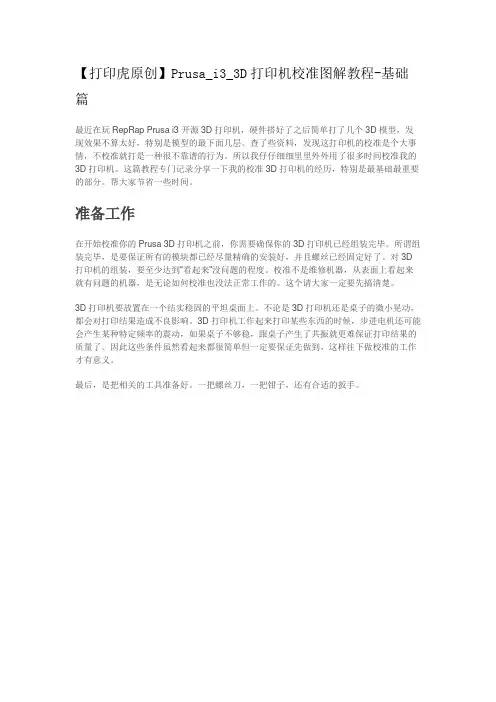
【打印虎原创】Prusa_i3_3D打印机校准图解教程-基础篇最近在玩RepRap Prusa i3 开源3D打印机,硬件搭好了之后简单打了几个3D模型,发现效果不算太好,特别是模型的最下面几层。
查了些资料,发现这打印机的校准是个大事情,不校准就打是一种很不靠谱的行为。
所以我仔仔细细里里外外用了很多时间校准我的3D打印机。
这篇教程专门记录分享一下我的校准3D打印机的经历,特别是最基础最重要的部分。
帮大家节省一些时间。
准备工作在开始校准你的Prusa 3D打印机之前,你需要确保你的3D打印机已经组装完毕。
所谓组装完毕,是要保证所有的模块都已经尽量精确的安装好,并且螺丝已经固定好了。
对3D 打印机的组装,要至少达到“看起来”没问题的程度。
校准不是维修机器,从表面上看起来就有问题的机器,是无论如何校准也没法正常工作的。
这个请大家一定要先搞清楚。
3D打印机要放置在一个结实稳固的平坦桌面上。
不论是3D打印机还是桌子的微小晃动,都会对打印结果造成不良影响。
3D打印机工作起来打印某些东西的时候,步进电机还可能会产生某种特定频率的震动,如果桌子不够稳,跟桌子产生了共振就更难保证打印结果的质量了。
因此这些条件虽然看起来都很简单但一定要保证先做到,这样往下做校准的工作才有意义。
最后,是把相关的工具准备好。
一把螺丝刀,一把钳子,还有合适的扳手。
这样我们就可以开始了!第一步,校准步进电机虽然我们已经把Prusa 3D打印机的电器连线都连接好了,但是否连接正确还要检查一下。
比较容易出错的,是几个步进电机的运行方向。
把Prusa打开(通常也就是连上220V电源),然后把所有的相关软件安装好,就可以开始我们这里的测试了。
如果还不会安装软件,可以参考【打印虎原创】Prusa_i3_3D打印机软件安装图解教程,里面有非常详细的方法。
这里我们使用Repetier-Host软件的手动控制功能进行测试。
Repetier-Host软件目前版本是0.95F(打印虎本地下载,百度云下载)。
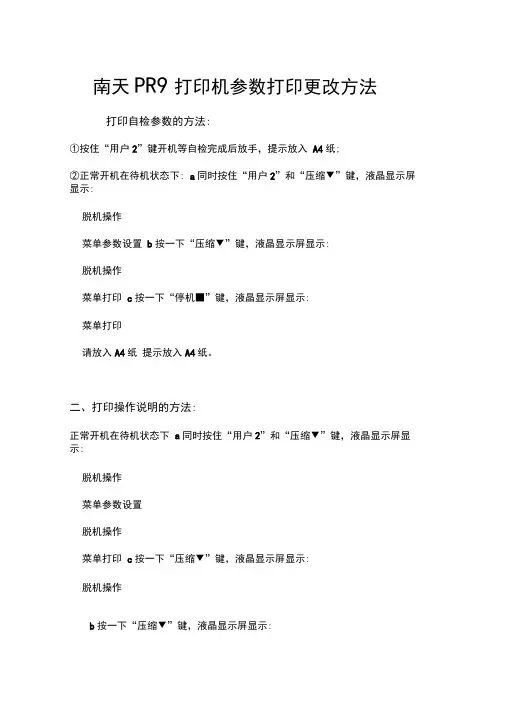
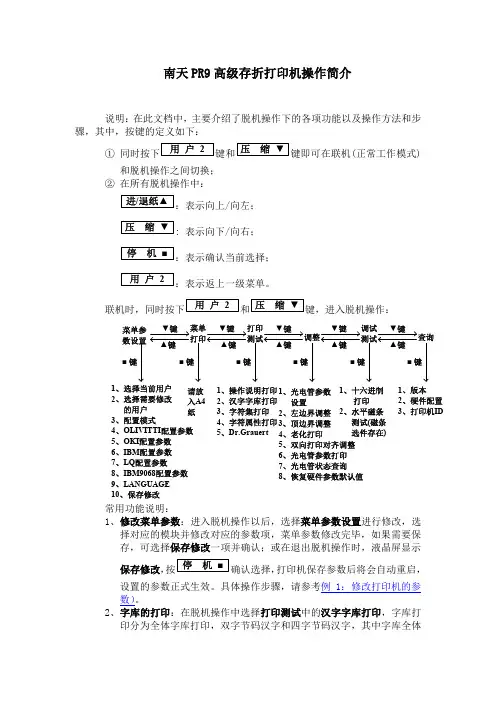
南天PR9高级存折打印机操作简介说明:在此文档中,主要介绍了脱机操作下的各项功能以及操作方法和步骤,其中,按键的定义如下:①键即可在联机(正常工作模式)和脱机操作之间切换; ② 在所有脱机操作中::表示向上/向左;: 表示向下/向右;:表示确认当前选择;:表示返上一级菜单。
键,进入脱机操作:菜单参数设置菜单打印打印测试调整调试测试查询▼键▼键▼键▼键▼键▲键▲键▲键▲键▲键■ 键■ 键■ 键■ 键■ 键■ 键1、选择当前用户2、选择需要修改 的用户3、配置模式4、OLIVITTI 配置参数5、OKI 配置参数6、IBM 配置参数7、LQ 配置参数8、IBM9068配置参数9、LANGUAGE 10、保存修改请放入A4纸1、操作说明打印2、汉字字库打印3、字符集打印4、字符属性打印5、Dr.Grauert 1、光电管参数 设置2、左边界调整3、顶边界调整4、老化打印5、双向打印对齐调整6、光电管参数打印7、光电管状态查询8、恢复硬件参数默认值1、十六进制打印2、水平磁条测试(磁条 选件存在)1、版本2、硬件配置3、打印机ID 常用功能说明:1、修改菜单参数:进入脱机操作以后,选择菜单参数设置进行修改,选择对应的模块并修改对应的参数项,菜单参数修改完毕,如果需要保存,可选择保存修改一项并确认;或在退出脱机操作时,液晶屏显示保存修改,确认选择,打印机保存参数后将会自动重启,设置的参数正式生效。
具体操作步骤,请参考例1:修改打印机的参数)。
2、字库的打印:在脱机操作中选择打印测试中的汉字字库打印,字库打印分为全体字库打印,双字节码汉字和四字节码汉字,其中字库全体是按照区间顺序打印全体字库,双字节码汉字和四字节码汉字可以按区间选择,可以打印选中的区间的汉字;3、快捷打印菜单参数:开机,打印机复位完成之后,放入A4纸,即可打印打印机当前的菜单参数;4、快捷打印操作简介:开机,打印机复位完成之后,放入A4纸,即可打印《南天PR9高级存折打印机操作简介》;5、调整:主要用于调整打印机硬件参数值,在PR9出厂时,参数已经设置正确。

郁闷了我两天了,终于在几天下午这个打印机被我搞定了!真是太不容易了,O(∩_∩)O哈哈~PR2针式打印机一般只有在银行才能用到,一般市场上是不允许销售的,是属于银行直供的。
不过我这里不是银行啊,哈哈。
不知道从哪儿弄了个PR2打印机。
哈哈由于最初的时候不懂PR2打印机的设置瞎弄了一番,把打印机之前设置好的参数给弄乱了。
最后打客服我领悟到了一些参数,最终设置好了。
PR2打印机查看参数设置的方法:按“station2”,然后开机,等到打印机初始化完毕后松开station2键,然后放入一张A4纸,打印机会打印出一张当前此打印机的配置参数。
其中有两项是比较重要的:1、在“配置模式”的下边有一行是:仿真方式:*******(这里一般为打印机的型号,我的为HCC-OKI)2、另外一行比较重要的是:接口:RS232/并行口(还有什么接口我也不太清楚,也没去试,因为打印机问题不想研究)并行口如下图:打印完参数后你可以参考一下上面1和2的两个参数,仿真方式就选HCC-OKI就可以了,如果是南天公司的产品就选南天-OKI。
接口一般用的都是并行口。
怎么去选择这两个参数呢?更改打印机参数的步骤:1、首先关闭打印机2、按住station1和station2,然后开机,打印机初始化完毕后,松开这两个键。
3、放入一张A4纸,会打出两行字(第一行是按钮作用介绍,第二行是打印机厂家名称)。
4、打印完后按local键开始设置5、然后按一次station键,会打印出一行“配置模式”,在按station1键,会打印出一行“仿真方式”这里可以选择是哪种仿真方式,怎么选择呢?按station2键(station2的作用就是:轮询参数),一次按station2键就轮询的选择,选择完毕后,按station1键,保存并进行下一个参数的选择。
6、把所有的参数介绍完后,打印机的参数设置就完成了,大约有十个参数,而一般情况下需要设置的就是我上述提到的“仿真方式”和“接口”这两个参数。
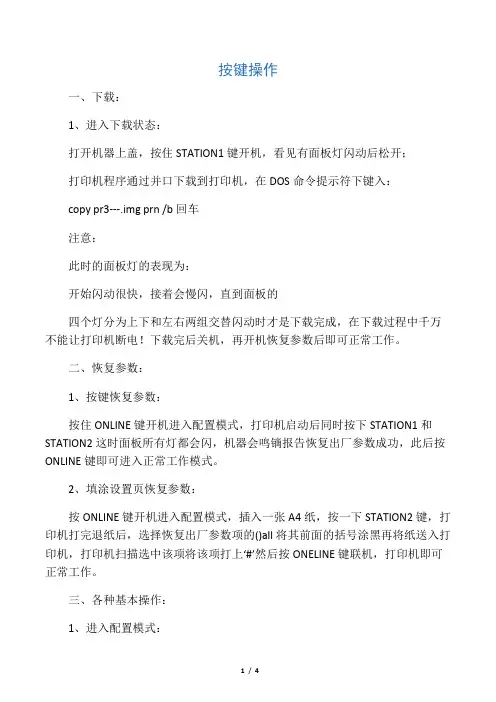
按键操作一、下载:1、进入下载状态:打开机器上盖,按住STATION1键开机,看见有面板灯闪动后松开;打印机程序通过并口下载到打印机,在DOS命令提示符下键入:copy pr3---.img prn /b回车注意:此时的面板灯的表现为:开始闪动很快,接着会慢闪,直到面板的四个灯分为上下和左右两组交替闪动时才是下载完成,在下载过程中千万不能让打印机断电!下载完后关机,再开机恢复参数后即可正常工作。
二、恢复参数:1、按键恢复参数:按住ONLINE键开机进入配置模式,打印机启动后同时按下STATION1和STATION2这时面板所有灯都会闪,机器会鸣镝报告恢复出厂参数成功,此后按ONLINE键即可进入正常工作模式。
2、填涂设置页恢复参数:按ONLINE键开机进入配置模式,插入一张A4纸,按一下STATION2键,打印机打完退纸后,选择恢复出厂参数项的()all将其前面的括号涂黑再将纸送入打印机,打印机扫描选中该项将该项打上‘#’然后按ONELINE键联机,打印机即可正常工作。
三、各种基本操作:1、进入配置模式:按住ONLINE键开机,看见有面板灯闪动后松开。
2.在配置模式选择打印配置参数页:首先进入配置模式,给打印机送纸后按ONLINE键,将打印自检页面,送纸后按STATION2键,将打印主参数页面,此后可用STATION1键选择其他参数页面:按下STATION1键1次后按下STATION2,2次后按下STATION2,……5次后按下STATION2将打印出不同的参数页面。
3.手动退纸:先按一下ONLINE键,再按一下STATION1键机器会退纸,再按一次ONLINE 键机器恢复到联机状态;4、打印监控码:(打印OKI、LQ仿真的监控码)按住STATION2键开机送纸再发打印数据可以打印出当前发送数据的监控码;5、对于V5041以后版本OKI、LQ仿真的监控码的采集:在正常打印状态下先开盖再按下STATION1键约15秒后关盖,马上放纸(放窄行连续纸)这时机器会打印出所有收集的监控码,打完后机器即恢复到正常打印状态。
![PR2E打印机边界调整[指南]](https://uimg.taocdn.com/8c42a72286c24028915f804d2b160b4e767f81b1.webp)
PR2 plus 、PR2E、PR2打印机的顶边界调整顶边界调整:调整打印文本的第一行打印字符底部与纸顶边缘(TOF)的间距。
一、修改Set-up菜单参数项的设置调整顶边界1. PR2打印机只有“南天-OKI”仿真方式的顶边界可以通过重新设置“OKI 配置参数”的“单页纸顶位置调整”项的参数值来调整修改。
2. PR2E打印机只有“南天-OKI”、“南天-LQ”仿真方式的顶边界可以通过重新设置“OKI配置”、“LQ配置”的“顶位置调整”项的参数值来调整修改。
3. PR2 plus打印机只有“OLIVETTI”、“OKI”仿真方式的顶边界可以通过重新设置“OLIVETTI配置”、“OKI配置”的“顶界调整”项的参数值来调整修改。
4. 参数值的负数减小顶边界,正数增大顶边界。
二、调整机械顶边界参数PR2 plus、PR2E、PR2打印机的控制面板都由5个LED指示灯、3个按键组成,其3个按键的名称(STATION1、LOCAL、STATION2)、功能相同,在脱机状态下的使用功能、方法类似。
PR2 plus、PR2E、PR2打印机的机械顶边界调整设置方法相同。
下面以PR2 E打印机操作为例,其机械顶边界调整设置步骤如下:(1)打开顶盖,按住三个键开机。
(2)当蜂鸣器响后,表明机器正处于设置模式,释放按键。
(3)按LOCAL 键,等待打印机完成复位。
(4)按STATION1键。
(5)插入A4纸到前进纸槽中,将打印出文本,检查当前设置的页顶。
HHHHHHHHHH(6)按STATION1键,减少页顶值。
按STATION2键,增加页顶值。
(7)重复第(5)项到第(6)项直到调整到你所要求的页顶值为止。
(8)按LOCAL键存储调整好的页顶参数。
注意:1.此调整将影响打印机使用所有仿真方式打印的文件格式的顶边界。
对于OLIVETTI仿真方式,只有“OLIVETTI配置参数”→“仿真方式”选择“PR40+”仿真且“仿PR40+顶边界”参数设置为“否”,这个顶边界调整有效。
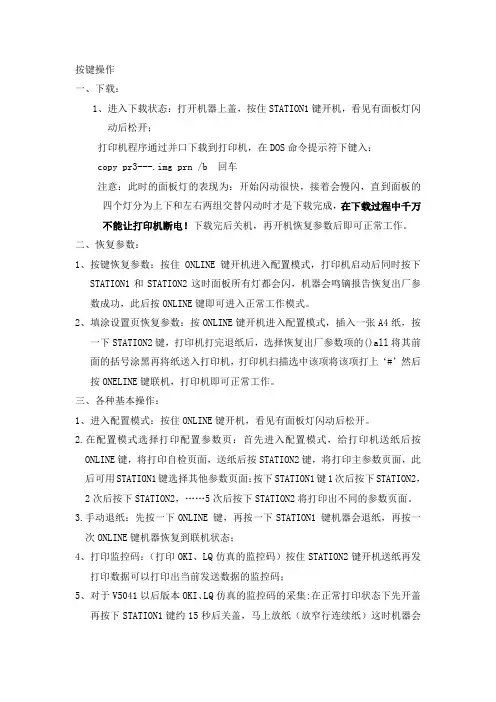
按键操作一、下载:1、进入下载状态:打开机器上盖,按住STATION1键开机,看见有面板灯闪动后松开;打印机程序通过并口下载到打印机,在DOS命令提示符下键入:copy pr3---.img prn /b 回车注意:此时的面板灯的表现为:开始闪动很快,接着会慢闪,直到面板的四个灯分为上下和左右两组交替闪动时才是下载完成,在下载过程中千万不能让打印机断电!下载完后关机,再开机恢复参数后即可正常工作。
二、恢复参数:1、按键恢复参数:按住ONLINE键开机进入配置模式,打印机启动后同时按下STATION1和STATION2这时面板所有灯都会闪,机器会鸣镝报告恢复出厂参数成功,此后按ONLINE键即可进入正常工作模式。
2、填涂设置页恢复参数:按ONLINE键开机进入配置模式,插入一张A4纸,按一下STATION2键,打印机打完退纸后,选择恢复出厂参数项的()all将其前面的括号涂黑再将纸送入打印机,打印机扫描选中该项将该项打上‘#’然后按ONELINE键联机,打印机即可正常工作。
三、各种基本操作:1、进入配置模式:按住ONLINE键开机,看见有面板灯闪动后松开。
2.在配置模式选择打印配置参数页:首先进入配置模式,给打印机送纸后按ONLINE键,将打印自检页面,送纸后按STATION2键,将打印主参数页面,此后可用STATION1键选择其他参数页面:按下STATION1键1次后按下STATION2,2次后按下STATION2,……5次后按下STATION2将打印出不同的参数页面。
3.手动退纸:先按一下ONLINE 键,再按一下STATION1 键机器会退纸,再按一次ONLINE键机器恢复到联机状态;4、打印监控码:(打印OKI、LQ仿真的监控码)按住STATION2键开机送纸再发打印数据可以打印出当前发送数据的监控码;5、对于V5041以后版本OKI、LQ仿真的监控码的采集:在正常打印状态下先开盖再按下STATION1键约15秒后关盖,马上放纸(放窄行连续纸)这时机器会打印出所有收集的监控码,打完后机器即恢复到正常打印状态。
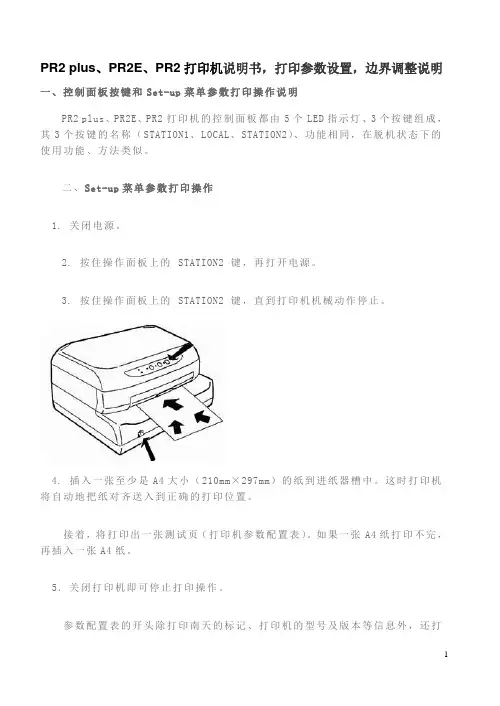
PR2 plus、PR2E、PR2打印机说明书,打印参数设置,边界调整说明一、控制面板按键和Set-up菜单参数打印操作说明PR2 plus、PR2E、PR2打印机的控制面板都由5个LED指示灯、3个按键组成,其3个按键的名称(STATION1、LOCAL、STATION2)、功能相同,在脱机状态下的使用功能、方法类似。
二、Set-up菜单参数打印操作1. 关闭电源。
2. 按住操作面板上的STATION2 键,再打开电源。
3. 按住操作面板上的STATION2 键,直到打印机机械动作停止。
4. 插入一张至少是A4大小(210mm×297mm)的纸到进纸器槽中。
这时打印机将自动地把纸对齐送入到正确的打印位置。
接着,将打印出一张测试页(打印机参数配置表)。
如果一张A4纸打印不完,再插入一张A4纸。
5.关闭打印机即可停止打印操作。
参数配置表的开头除打印南天的标记、打印机的型号及版本等信息外,还打印出当前打印机的设置内容。
设置内容可以进行更改,如果样张上的配置与实际使用的情况不符,可按照“Set-up 菜单参数设置方法”的叙述重新进行设置三、Set-up菜单参数设置方法进行Set-up菜单参数设置须按以下操作进行:1.关机。
2.同时按下STATION1和STATION2键,然后开机,直到打印机初始化动作完成。
3.在进纸槽中插入一张A4规格的纸。
这时,打印机打印出一行提示信息:按STATION1认可当前参数按STATION2选择下一参数按LOCAL开始设定参数4.按下LOCAL键,机器进入设置状态。
同时打印出如下一行:MENU:配置模式5.如果这时按下STATION1键,将意味着认可当前参数“配置模式”项,并对“配置模式”下的“配置参数设置”逐一进行选择。
6.如果这时按下STATION2键,将意味着不选择当前参数“配置模式”项,这时打印机将打印出:IBM配置同理:如果接下来按下STATION1键,将意味着认可当前参数选项(“IBM配置”),并对其下的“配置参数设置”逐一进行选择。
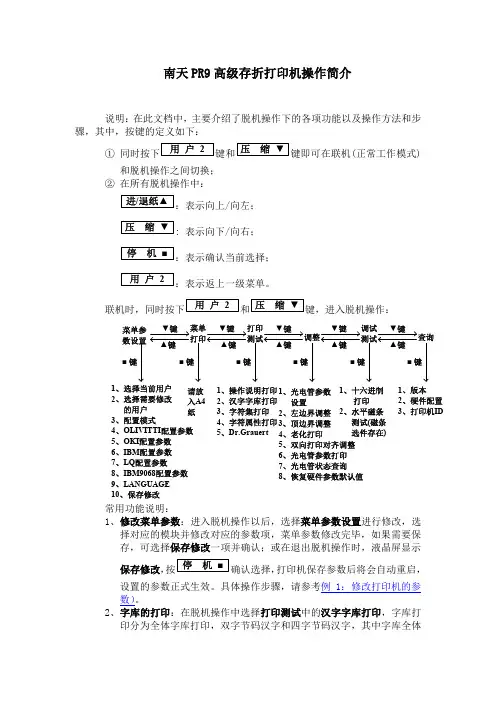
南天PR9高级存折打印机操作简介说明:在此文档中,主要介绍了脱机操作下的各项功能以及操作方法和步骤,其中,按键的定义如下:①键即可在联机(正常工作模式)和脱机操作之间切换; ② 在所有脱机操作中::表示向上/向左;: 表示向下/向右;:表示确认当前选择;:表示返上一级菜单。
键,进入脱机操作:菜单参数设置菜单打印打印测试调整调试测试查询▼键▼键▼键▼键▼键▲键▲键▲键▲键▲键■ 键■ 键■ 键■ 键■ 键■ 键1、选择当前用户2、选择需要修改 的用户3、配置模式4、OLIVITTI 配置参数5、OKI 配置参数6、IBM 配置参数7、LQ 配置参数8、IBM9068配置参数9、LANGUAGE 10、保存修改请放入A4纸1、操作说明打印2、汉字字库打印3、字符集打印4、字符属性打印5、Dr.Grauert 1、光电管参数 设置2、左边界调整3、顶边界调整4、老化打印5、双向打印对齐调整6、光电管参数打印7、光电管状态查询8、恢复硬件参数默认值1、十六进制打印2、水平磁条测试(磁条 选件存在)1、版本2、硬件配置3、打印机ID 常用功能说明:1、修改菜单参数:进入脱机操作以后,选择菜单参数设置进行修改,选择对应的模块并修改对应的参数项,菜单参数修改完毕,如果需要保存,可选择保存修改一项并确认;或在退出脱机操作时,液晶屏显示保存修改,确认选择,打印机保存参数后将会自动重启,设置的参数正式生效。
具体操作步骤,请参考例1:修改打印机的参数)。
2、字库的打印:在脱机操作中选择打印测试中的汉字字库打印,字库打印分为全体字库打印,双字节码汉字和四字节码汉字,其中字库全体是按照区间顺序打印全体字库,双字节码汉字和四字节码汉字可以按区间选择,可以打印选中的区间的汉字;3、快捷打印菜单参数:开机,打印机复位完成之后,放入A4纸,即可打印打印机当前的菜单参数;4、快捷打印操作简介:开机,打印机复位完成之后,放入A4纸,即可打印《南天PR9高级存折打印机操作简介》;5、调整:主要用于调整打印机硬件参数值,在PR9出厂时,参数已经设置正确。
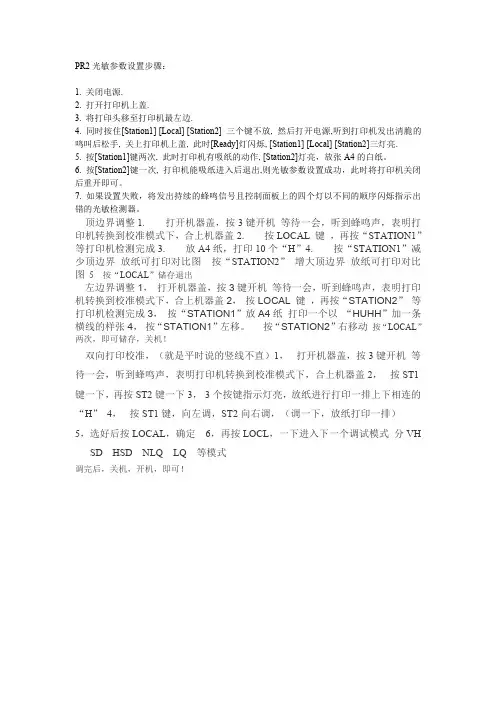
PR2光敏参数设置步骤:1.关闭电源.2.打开打印机上盖.3.将打印头移至打印机最左边.4.同时按住[Station1][Local][Station2]三个键不放,然后打开电源,听到打印机发出清脆的鸣叫后松手,关上打印机上盖,此时[Ready]灯闪烁,[Station1][Local][Station2]三灯亮.5.按[Station1]键两次,此时打印机有吸纸的动作,[Station2]灯亮,放张A4的白纸。
6.按[Station2]键一次,打印机能吸纸进入后退出,则光敏参数设置成功,此时将打印机关闭后重开即可。
7.如果设置失败,将发出持续的蜂鸣信号且控制面板上的四个灯以不同的顺序闪烁指示出错的光敏检测器。
顶边界调整1.打开机器盖,按3键开机等待一会,听到蜂鸣声,表明打印机转换到校准模式下,合上机器盖2.按LOCAL键,再按“STATION1”等打印机检测完成3.放A4纸,打印10个“H”4.按“STATION1”减少顶边界放纸可打印对比图按“STATION2”增大顶边界放纸可打印对比图5按“LOCAL”储存退出左边界调整1,打开机器盖,按3键开机等待一会,听到蜂鸣声,表明打印机转换到校准模式下,合上机器盖2,按LOCAL键,再按“STATION2”等打印机检测完成3,按“STATION1”放A4纸打印一个以“HUHH”加一条横线的样张4,按“STATION1”左移。
按“STATION2”右移动按“LOCAL”两次,即可储存,关机!双向打印校准,(就是平时说的竖线不直)1,打开机器盖,按3键开机等待一会,听到蜂鸣声,表明打印机转换到校准模式下,合上机器盖2,按ST1键一下,再按ST2键一下3,3个按键指示灯亮,放纸进行打印一排上下相连的“H”4,按ST1键,向左调,ST2向右调,(调一下,放纸打印一排)5,选好后按LOCAL,确定6,再按LOCL,一下进入下一个调试模式分VHSD HSD NLQ LQ等模式调完后,关机,开机,即可!。
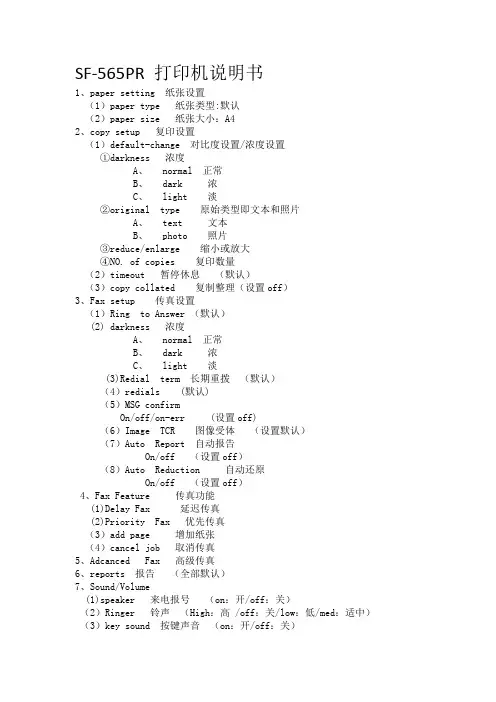
SF-565PR 打印机说明书1、paper setting 纸张设置(1)paper type 纸张类型:默认(2)paper size 纸张大小:A42、copy setup 复印设置(1)default-change 对比度设置/浓度设置①darkness 浓度A、normal 正常B、dark 浓C、light 淡②original type 原始类型即文本和照片A、text 文本B、photo 照片③reduce/enlarge 缩小或放大④NO. of copies 复印数量(2)timeout 暂停休息(默认)(3)copy collated 复制整理(设置off)3、Fax setup 传真设置(1)Ring to Answer (默认)(2) darkness 浓度A、normal 正常B、dark 浓C、light 淡(3)Redial term 长期重拨(默认)(4)redials (默认)(5)MSG confirmOn/off/on-err (设置off)(6)Image TCR 图像受体(设置默认)(7)Auto Report 自动报告On/off (设置off)(8)Auto Reduction 自动还原On/off (设置off)4、Fax Feature 传真功能(1)Delay Fax 延迟传真(2)Priority Fax 优先传真(3)add page 增加纸张(4)cancel job 取消传真5、Adcanced Fax 高级传真6、reports 报告(全部默认)7、Sound/Volume(1)speaker 来电报号(on:开/off:关)(2)Ringer 铃声(High:高 /off:关/low:低/med:适中)(3)key sound 按键声音(on:开/off:关)8、machine setup 机器设置(1)machine ID (默认)(2)date/time 日期和时间月份-日期-年份小时-分钟(am:上午/pm:下午)(am 按数字键2, Pm按数字键7)(3)clock mode 时钟类型A、12HourB、24 Hour(4)Language 语言(5)powe save 省电模式(on:开/off:关)9、maintenance 保养(1)clean drum 滚筒清洗(2)notify toner 通知碳粉(3)clear memory 清除记忆。
中航(PR-C)存折打印机的简单设置及故障排除基本操作l 打印自检(每修复一台打印机,须进行此操作)1. 关闭电源.2. 按住操作面板上的Station2键不放,再打开电源,直到打印机初始化动作完成才松手.3. 插入一张A4大小的纸到进纸器槽的中部,这时打印机自动地将纸对齐并到正确的打印位置.4. 然后循环打印出一张测试配置表.l 参数设置1. 关闭电源.2. 同时按住操作面板上的Station1和Station2键不放, 再打开电源, 直到打印机初始化动作完成才松手.3. 在进纸槽中插入一张A4规格的纸.4. 打印机开始吸纸, 并打印出两行提示信息.5. 按Local键一次, 打印机进入设置状态.6. 若按Station1键, 认可并保存参数; 若按Station2键, 更改参数, 直到将需要更改或设置的参数设置完毕.7. 参数更改完毕后, 按Local键一次, 再按Station1键一次, 听到打印机发出两声清脆的鸣叫后, 关机. (此时更改好的参数已保存)l 监控程序的刷新将打印机与主机的COM1口接好;打开打印机的上盖,按住[STATION1]和[LOCAL]键开机,盖上上盖;在主机上运行FLASHPR2 VXXX.PR2;打印机将按8个模块下载,下载完后,将自检一次;在重新设置前需先恢复出厂参数,再设置.l 打印机与主机的接法:主机( 9孔) 打印机(25针)2-----------------------------------------------------------23-----------------------------------------------------------35-----------------------------------------------------------7注意:3.10以上的版本需先按[STATION2]键开机后,等动作停了再按[STATION1]键恢复出厂参数后再下载。
打印机连续走纸设置方法及连打误差调整方法首先要确定添加好打印机驱动并且可以正常打印。
第一步;开始,控制面板
第二步,双击打印机和传真
第三步,打印机和传真页面,左上角点文件,服务属性,出来一页面
第四步;设置纸张
在打印服务器属性这页面里,创建新格式前边选中,打勾,更改个表格名(比如111111)高度改成127mm(正常快递单的高度),然后保存格式。
第五步,回到打印机和传真页面,鼠标放到到打印机驱动图标上,右键属性。
第六步,出来打印机属性页面,点打印首选项
第七步;出来首选项页面,
选纸张/质量,纸张来源改成手动进纸或滚动进纸,然后高级
第八步纸张规格,选择您刚设置的那纸型(比如1111)然后确定
第九步应用,确定。
设置完成!
连打误差调整步骤向下看。
南天PR9高级存折打印机操作简介说明:在此文档中,主要介绍了脱机操作下的各项功能以及操作方法和步骤,其中,按键的定义如下:①键即可在联机(正常工作模式)和脱机操作之间切换; ② 在所有脱机操作中::表示向上/向左;: 表示向下/向右;:表示确认当前选择;:表示返上一级菜单。
键,进入脱机操作:菜单参数设置菜单打印打印测试调整调试测试查询▼键▼键▼键▼键▼键▲键▲键▲键▲键▲键■ 键■ 键■ 键■ 键■ 键■ 键1、选择当前用户2、选择需要修改 的用户3、配置模式4、OLIVITTI 配置参数5、OKI 配置参数6、IBM 配置参数7、LQ 配置参数8、IBM9068配置参数9、LANGUAGE 10、保存修改请放入A4纸1、操作说明打印2、汉字字库打印3、字符集打印4、字符属性打印5、Dr.Grauert 1、光电管参数 设置2、左边界调整3、顶边界调整4、老化打印5、双向打印对齐调整6、光电管参数打印7、光电管状态查询8、恢复硬件参数默认值1、十六进制打印2、水平磁条测试(磁条 选件存在)1、版本2、硬件配置3、打印机ID 常用功能说明:1、修改菜单参数:进入脱机操作以后,选择菜单参数设置进行修改,选择对应的模块并修改对应的参数项,菜单参数修改完毕,如果需要保存,可选择保存修改一项并确认;或在退出脱机操作时,液晶屏显示保存修改,确认选择,打印机保存参数后将会自动重启,设置的参数正式生效。
具体操作步骤,请参考例1:修改打印机的参数)。
2、字库的打印:在脱机操作中选择打印测试中的汉字字库打印,字库打印分为全体字库打印,双字节码汉字和四字节码汉字,其中字库全体是按照区间顺序打印全体字库,双字节码汉字和四字节码汉字可以按区间选择,可以打印选中的区间的汉字;3、快捷打印菜单参数:开机,打印机复位完成之后,放入A4纸,即可打印打印机当前的菜单参数;4、快捷打印操作简介:开机,打印机复位完成之后,放入A4纸,即可打印《南天PR9高级存折打印机操作简介》;5、调整:主要用于调整打印机硬件参数值,在PR9出厂时,参数已经设置正确。
© 2016 FUJITSU ISOTEC LIMITED This manual was made with recycled paper.Continued on the backINJURY3. Confirm that the power to the printer is off, and then insert the power card.1. If this product is to be connected to another printer, be sure to reset Be sure not to touch the printer board during operation or after turning it off because aEthernet hub×** Use a Category 5 or higher network cable if you are using the PR-LN4 in a 100BASE-TX 1.2.3.© 2016 FUJITSU ISOTEC LIMITED This manual was made with recycled paper.DHCP Enable: To acquire the IP address automatically from a DHCP server DHCP Disable: To set the IP address manually9*1) If a list of search results is not displayed, click [Search].*2) Check the labels displayed on *1) Under the factory default settings, the- This document describes the installation and usage of the PR-LN4 when it is used on FUJITSU DL7600Pro/DL7400Pro printer.PR-LN4 is Windows-specific software to display the status of the printer. - The location and name of the documents in the CD-ROM are as follows. - PR-LN4 Software Guide\\Documents\PR-LN4 Software Guide\PR-LN4_SoftwareGuide.pdf- The ".NET Framework 3.5 SP1" or higher is required in order to use this tool. If it is not installed, obtain and install the ".NET Framework 3.5 SP1" from the Microsoft website.- Administrator privileges are required in order to run this tool. Log into the Administrators account to run.。
PR系列存折打印机参数设置及卡纸处理因打印机型号或固件版本不同,设置参数前请先打印自检页查看要修改的参数项一、打印自检页(参数配置表)关机,按住控制面板上的STATION2键开机,机器初始化完成后,插入一张A4纸张,机器自动打印出机内配置表,OKI的参数数置见第一页末和第二页。
打印完成后关机。
二、PR2、PR2E打印机参数左边距及顶位置调整1、关机。
2、同时按住Station1和Station2键开机,直到打印机初始化动作完成。
3、在进纸槽插入一张纸(A4规格),将打印出以下内容:按STATION1认可当前参数按STATION2选择下一参数按LOCAL开始设定参数按Local键就可进入参数设置。
参数表有配置模式,IBM配置参数,OLIVETTI配置参数,OKI(或OKI5330)配置参数四部分。
Station2选择参数,Station1确认当前参数。
具体修改OKI配置参数时应先按Local键入参数设置,按Station2打印机打印出下一参数配置名称,一直按Station2直到打印出OKI(或OKI5330)配置参数,再按STATION1确认进入明细参数项设置。
不修改请按STATION1后进入下一项,直到打印出要修改的参数,再按Station2修改具体参数。
凭证打印格式不正确,只需修改“左边界调整(1/20”)”和“顶位置微调(1/60”)”,其它项尽量不要动,初始值均为“0”,左边界正值如“1”表示打印往右偏移1个半角字符,“2”表示往右偏移2个半角字符,顶位置微调正值表示打印向下偏移,负值则打印向上偏移,请根据打印机打印出的凭证进行调整。
修改好后须按STATION1确认,接下去的参数可不用再一项项确认,直接按Local键,打印出“存参数是”,按STATION1确认,此时蜂鸣器响一声,即可关闭打印机电源,抽出A4纸重启打印机即可。
三、卡纸处理卡纸后请不要用蛮力清除卡纸或用尺子螺丝刀等从入纸处硬捅,正确处理步骤如下:1、关机,打开机器的顶盖,握住机架左侧的绿色升降手柄将机架抬起。
PR系列打印机调试
1、菜单参数打印:首先在关闭电源情况下,按住“STATION2”键。
2、按住“STATION2”键的同时,打开电源,直至打印机机械动作停止。
3、塞入一张A4纸至进纸槽,打印机将打印出一张打印参数配置表。
4、参数配置表将打印出打印机型号、版本、打印头情况等设置内容。
5、当打印文件的顶边界、左边界发生偏差时,需要进行打印机参数修改:在关闭电源情况下,同时按住“STATION1和STATION2”键后,打开电源按钮。
6、将一张A4纸塞入打印机,当打印机打印出如图时,按“LOCAL键”开始设置。
7、在“菜单”选项下,按“STATION2键”选择菜单框。
8、当出现“OKI设置”时,按“STATION1 键”选择进入。
9、如果认可当前参数,就按“STATION1 键”继续。
10、一直按“STATION1 键”直至需要修改参数的选项。
11、当出现需要修改的选项时,按“STATION2 键”进行更改。
12、按“STATION1 键”确认修改后的参数。
13、修改完成后,按“LOCAL 键”进行保存,最后按“STATION1 键”确认保存。
14、当出现如下现象时,需要进行光电管参数设置:
①打印机自检过程中电机不转或异常,自检后进纸位置太深或不进纸。
②打印机开机后撞墙或自检不能结束,或不停退纸。
③打印文件发生倾斜或打印文件不退出。
光电管参数设置:打开顶盖,将打印头移至最左边。
15、按住三个键(STATION1、LOCAL、STATION2)后开机,当听到蜂鸣器响后,释放按键。
16、盖上顶盖,按“STATION1 键”两次后,放入A4纸。
17、按“STATION2 键”后,A4纸进入后会退出。
18、将纸再次塞入后,此时则打印出光敏管参数。